Mainkan puzzle pada Excel
MehmetSalihKoten, pengguna Reddit, telah mencipta versi Tetris yang berfungsi sepenuhnya dalam Microsoft Excel.
Apakah fungsi HLOOKUP? Bagaimana untuk menggunakan fungsi HLOOKUP dalam Excel? Jom ketahui bersama LuckyTemplates!
Jika anda kerap menggunakan Excel, HLOOKUP mungkin tidak lagi pelik kepada anda. Ia adalah salah satu fungsi carian yang paling biasa digunakan semasa memproses data dalam Microsoft Excel. Pada asasnya, fungsi HLOOKUP mempunyai formula dan ciri yang sama seperti VLookup tetapi masih terdapat perbezaan. Ia membantu pengguna mencari data pada jadual mengikut keadaan atau maklumat yang diberikan.
Menggunakan Vlookup dan Hlookup kedua-duanya agak mudah. Walau bagaimanapun, jika fungsi Vlookup mencari nilai yang diberikan mengikut lajur, Hlookup mencari mengikut baris. Oleh itu, pengguna Hlookup dalam Excel perlu menyediakan talian bersyarat yang diperlukan dalam Excel untuk menggunakan Hlookup.
Ambil perhatian, apabila menggunakan fungsi carian dalam Excel, anda perlu memilih keadaan yang betul untuk mendapatkan hasil yang betul. Oleh itu, dengan fungsi Hlookup, garis keadaan ialah komponen yang anda perlukan untuk masukkan ke dalam formula. Selain itu, anda juga boleh menggabungkan Vlookup dengan Hlookup atau fungsi Excel lain untuk mengira data seperti yang dikehendaki.
Artikel di bawah akan membimbing anda cara menggunakan fungsi Hlookup dalam Excel.
Apakah fungsi HLOOKUP dalam Excel?
Fungsi HLOOKUP dalam Excel mencari dan mendapatkan semula nilai daripada data dalam jadual mendatar. "H" dalam HLOOKUP bermaksud "mendatar" dan nilai carian mesti muncul dalam baris pertama jadual, bergerak secara mendatar ke kanan. HLOOKUP menyokong padanan anggaran dan tepat, serta kad bebas (* ?) untuk mencari padanan separa.
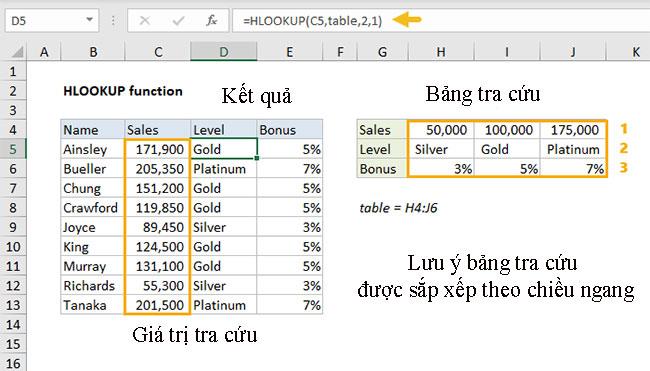
Fungsi HLOOKUP dalam Excel
Cara menggunakan fungsi HLOOKUP dalam Excel
Sintaks fungsi HLOOKUP:
HLOOKUP(lookup_value, table_array, row_index_num, [range_lookup])Di sana:
Nota penggunaan
Fungsi HLOOKUP boleh mencari dan mendapatkan semula nilai daripada data dalam jadual mendatar. Sama seperti "V" dalam VLOOKUP bermaksud "menegak", "H" dalam HLOOKUP bermaksud "mendatar." Nilai carian mesti muncul dalam baris pertama jadual, bergerak secara mendatar ke kanan. HLOOKUP menyokong padanan anggaran dan tepat, serta kad bebas (* ?) untuk mencari padanan separa.
HLOOKUP mencari nilai dalam baris pertama jadual. Apabila ia menemui padanan, ia mengambil nilai pada lajur itu daripada baris yang diberikan. Gunakan HLOOKUP apabila nilai carian berada di baris pertama jadual. Gunakan fungsi VLOOKUP apabila nilai carian berada dalam lajur pertama jadual.
HLOOKUP mempunyai 4 argumen. Argumen pertama, dipanggil lookup_value, ialah nilai untuk dicari. Argumen kedua, table_array, ialah julat yang mengandungi jadual carian. Argumen ketiga, row_index_num ialah bilangan baris dalam jadual untuk mendapatkan semula nilai. Argumen keempat dan terakhir, range_lookup, mengawal padanan. Gunakan BENAR atau 1 untuk padanan anggaran dan SALAH atau 0 untuk padanan tepat.
Contoh fungsi HLOOKUP
Kami akan mengklasifikasikan skor purata kelas dengan jadual data di bawah. Anda perlu menggunakan fungsi Hlookup.
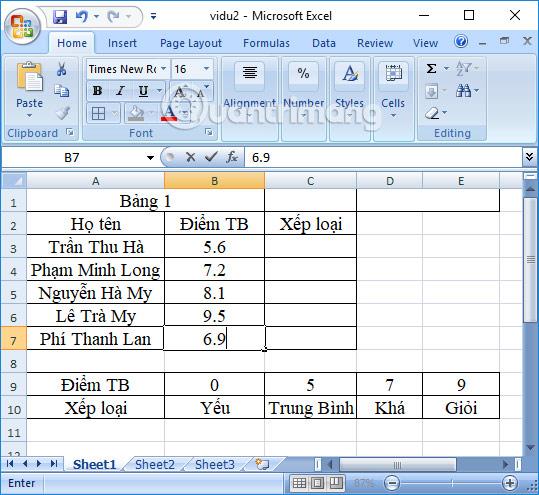
Langkah 1:
Dalam sel pertama lajur Kedudukan Skor Purata untuk pelajar, kami masukkan formula input dalam sel C3 : =HLOOKUP(B3,$A$9:$E$10,2,1) , kemudian tekan Enter. Nombor 2 di sini ialah baris Penilaian dalam jadual Excel dengan syarat yang diberikan, 1 akan menjadi BENAR untuk pengesanan relatif.
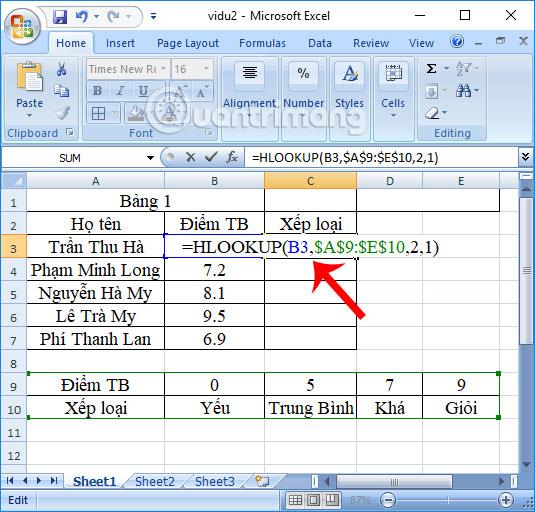
Langkah 2:
Keputusan kemudiannya akan digredkan untuk pelajar pertama seperti yang ditunjukkan di bawah. Formula adalah berdasarkan skor purata pelajar dan syarat penggredan pelajar.

Kami tatal ke bawah ke kotak yang tinggal untuk melengkapkan kedudukan skor purata pelajar.

Oleh itu, kami telah menunjukkan kepada anda cara menggunakan fungsi Hlookup untuk mencari data dalam jadual dengan syarat dan maklumat yang diberikan. Fungsi ini akan mengembalikan pengguna hasil yang betul berdasarkan syarat yang ditetapkan. Kami juga boleh menggabungkan Hlookup dengan fungsi SumIf dengan jadual Excek yang memerlukan lebih banyak kemahiran penapisan data.
Semoga berjaya!
MehmetSalihKoten, pengguna Reddit, telah mencipta versi Tetris yang berfungsi sepenuhnya dalam Microsoft Excel.
Untuk menukar unit ukuran dalam Excel, kami akan menggunakan fungsi Tukar.
Apakah fungsi HLOOKUP? Bagaimana untuk menggunakan fungsi HLOOKUP dalam Excel? Jom ketahui bersama LuckyTemplates!
Fungsi IFERROR dalam Excel agak biasa digunakan. Untuk menggunakannya dengan baik, anda perlu memahami formula IFERROR Microsoft Excel.
Apakah fungsi VALUE dalam Excel? Apakah formula Nilai dalam Excel? Jom ketahui dengan LuckyTemplates.com!
Fungsi EOMONTH dalam Excel digunakan untuk memaparkan hari terakhir bulan tertentu, dengan pelaksanaan yang sangat mudah. Anda kemudiannya akan mendapat hari terakhir bulan tertentu berdasarkan data yang kami masukkan.
Mahu mengautomasikan tugasan berulang dalam Excel VBA? Jadi mari kita pelajari cara menggunakan gelung Do-While untuk melaksanakan satu siri tindakan yang berulang sehingga syarat dipenuhi.
Lebar lajur lalai dan ketinggian baris dalam Excel mungkin tidak sepadan dengan data yang anda masukkan. Artikel di bawah menunjukkan kepada anda beberapa cara untuk menukar saiz lajur, baris dan sel dalam Excel 2016. Sila rujuk padanya!
Setiap kali anda bekerja dengan Excel, anda perlu memasukkan maklumat - atau kandungan - ke dalam sel. Mari belajar dengan LuckyTemplates konsep asas sel dan julat dalam Excel 2016!
Apakah fungsi Xlookup dalam Excel? Bagaimana untuk menggunakan Xlookup dalam Excel? Jom ketahui dengan LuckyTemplates.com!








